ppt在文字中间加上横线的教程
2023-08-04 10:42:22作者:极光下载站
ppt软件是一款专业的演示文稿编辑软件,为用户带来了不错的编辑平台,也收获了不少的用户群体,因此ppt软件深受用户的喜爱,当用户在使用ppt软件来制作演示文稿时,会发现其中的功能是很强大的,可以帮助用户解决好各种各样的问题,最近小编看到有用户问到ppt怎么在文字中间加上横线的问题,这个问题其实是很好解决的,用户直接在软件中打开字体窗口,接着勾选其中的删除线选项即可解决问题,或是在菜单栏的开始选项卡中点击删除线图标即可成功给文字中间添加上横线,那么下面就让小编来向大家分享一下ppt在文字中间加上横线的方法教程吧,希望用户能够从中获取到有用的经验。
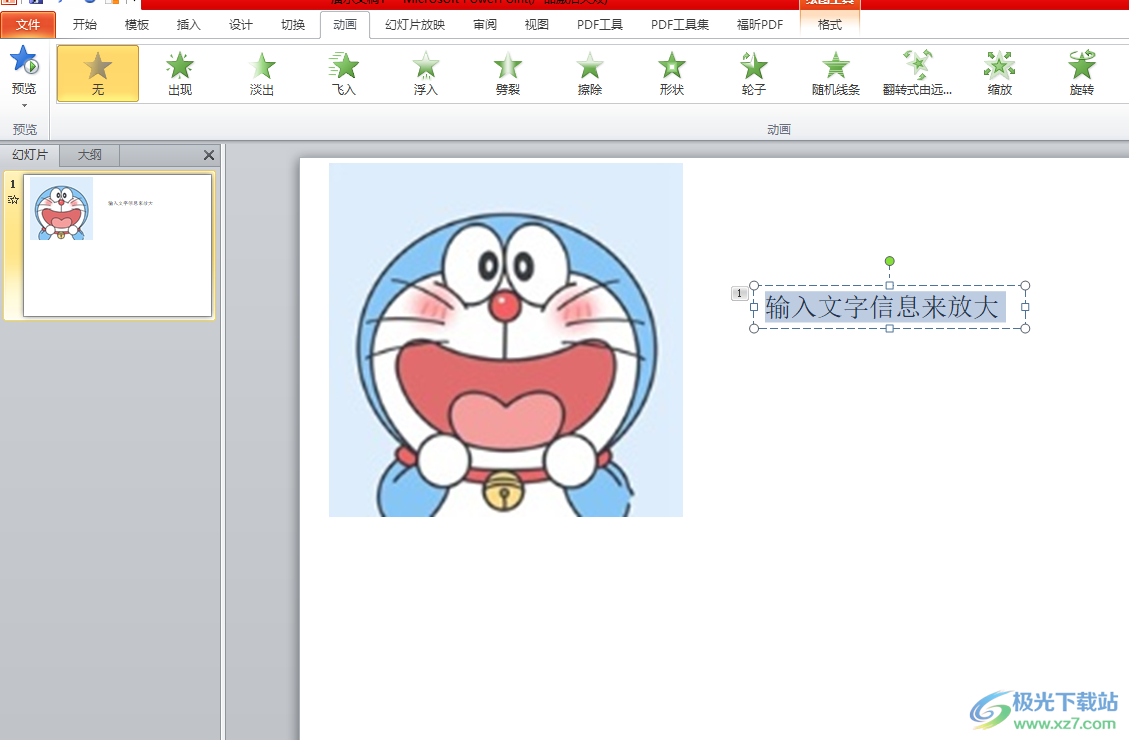
方法步骤
1.用户在电脑上打开ppt软件,并来到演示文稿的编辑页面上选中文字

2.接着在菜单栏中点击开始选项,将会切换得到相关的选项卡,用户选择其中的删除线选项
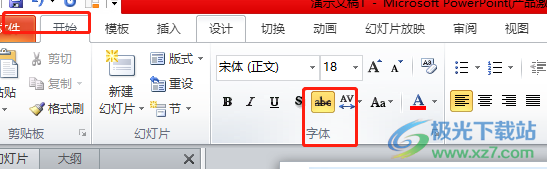
3.或者用户用鼠标右键点击文字,在弹出来的右键菜单中,用户选择其中的字体选项
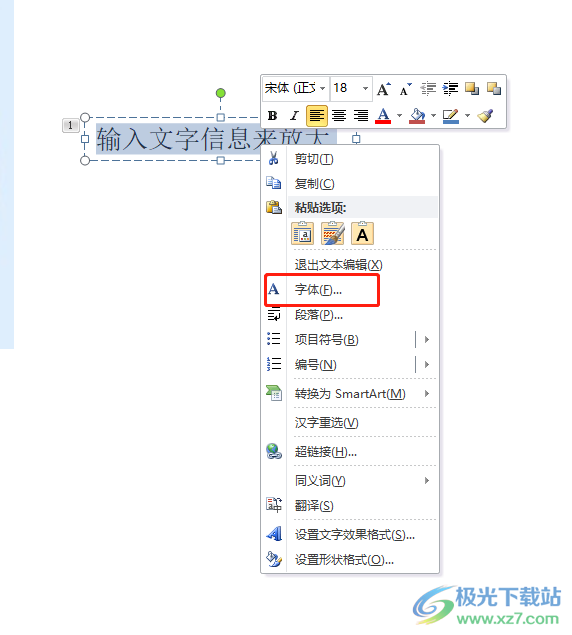
4.在打开的字体窗口中,用户在下方的效果板块中勾选删除线选项并按下确定按钮就可以了
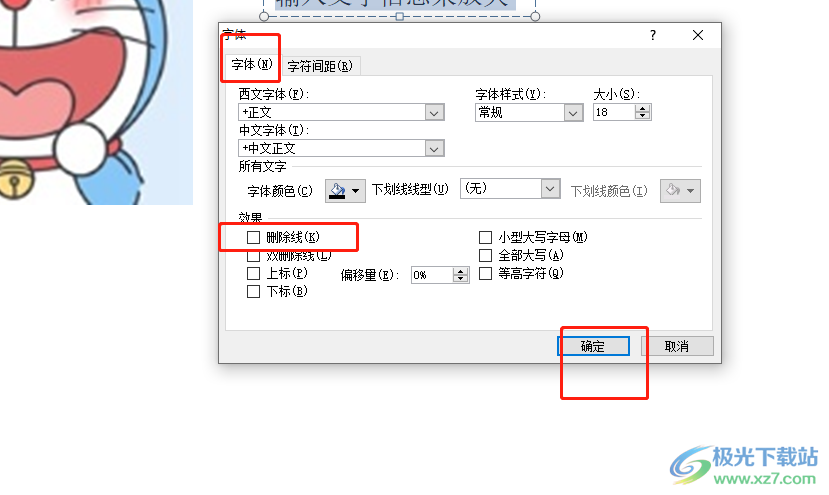
5.如图所示,回到编辑页面上,用户就会发现文字中间成功加上了横线

以上就是小编对用户提出问题整理出来的方法步骤,用户从中知道了大致的操作过程为选中文字——字体——删除线——确定这几步,整个操作的过程是很简单的,因此感兴趣的用户可以跟着小编的教程操作起来,一定可以成功在文字中间加上横线的。
